Beheben von Fehlern und Veröffentlichen einer Version
Lernziele
Nachdem Sie diese Lektion abgeschlossen haben, sind Sie in der Lage, die folgenden Aufgaben auszuführen:
- Beschreiben, wo Sie in Trailmaker Release die Integrität einer Version überprüfen können
- Erläutern des Unterschieds zwischen einem Fehler und einer Warnung in Trailmaker Release
- Beschreiben, wie Inhalt mit Trailmaker Release veröffentlicht wird
Aufspüren von Problemen in einer Version
In den Modulen Enablement-Site – Grundlagen, Enablement Site – Konfiguration, Verfassen von Inhalten für eine Enablement-Site und Trailmaker Content – Grundlagen sowie in den Einheiten dieses Moduls haben wir untersucht, wie Inhaltsersteller und Versionsmanager zusammenarbeiten, um Inhalte für die Enablement-Site Ihres Unternehmens zu konzipieren, zu erstellen und vorzubereiten. Nachdem Ihre Beteiligten die Möglichkeit hatten, die vorbereiteten Inhalte in der Versionsvorschau Ihrer Enablement-Site zu prüfen, sorgt ein Versionsmanager dafür, dass die Inhalte zur Veröffentlichung bereit sind.
Je nach Größe Ihres Unternehmens kann es sein, dass es mehrere Rollen gibt, die Inhalte wie Module, Badge-Design, Bilder und lokalisierte Inhalte zu einer Version beisteuern. Bei dieser Art der Zusammenarbeit ist es nicht verwunderlich, dass mitunter Probleme in Ihren Inhalten auftauchen, wenn diese zur Veröffentlichung anstehen. Möglicherweise fehlt in einem Trail ein referenziertes Modul, vielleicht fehlt in einer Einheit ein Quiz oder in einem Bild fehlen eventuell Barrierefreiheitsattribute. Glücklicherweise verfügt ein Versionsmanager wie Marisol über ein Tool, das diese Art von Problemen aufspürt und sicherstellt, dass sie behoben werden, ehe eine Version veröffentlicht wird.
In Trailmaker Release werden auf der Versionsseite ein Warnsymbol und ein rotes Banner angezeigt, wenn die Version Warnungen oder Fehler enthält.

Wenn Marisol im roten Banner auf den Link View Errors and Warnings (Fehler und Warnungen anzeigen) klickt, gelangt sie zur Seite mit den Versionsproblemen. Auf dieser Seite sind die Probleme in zwei Abschnitte unterteilt: Probleme im Zusammenhang mit der Version und Probleme im Zusammenhang mit dem Inhalt.
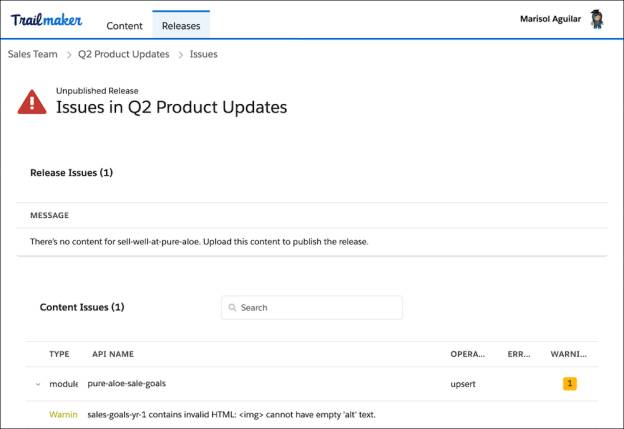
Korrigieren von Warnungen und Fehlern
Eine Warnung ist ein Problem, das sich darauf auswirkt, wie Lernende Ihre Inhalte erleben. Um Lernenden ein optimales Erlebnis zu bieten, möchten Sie wahrscheinlich, dass die Inhaltsersteller diese Probleme beheben. Allerdings hindert Trailmaker Sie nicht an der Veröffentlichung. Hier sind einige Beispiele für Warnungen:
- Ein Modul enthält ein Bild, auf das die Enablement-Site nicht zugreifen kann, da es sich hinter einer Firewall befindet.
- Eine Einheit enthält HTML-Code, den Trailmaker Content nicht unterstützt, sodass die Inhaltsformatierung auf Ihrer Enablement-Site seltsam aussieht.
- Ein Bild hat keinen alternativen Text, sodass digitale Bildschirmleseprogramme das Bild nicht für sehbehinderte Benutzer beschreiben können.
Die Version von Marisol enthält eine Warnung: Ein Modul, Pure Aloe Sales Goals, enthält eine Einheit mit ungültigem HTML-Code, da bei einem der Bilder der alternative Text für Barrierefreiheit fehlt.
Ein Fehler ist ein Problem, das die technischen Voraussetzungen für die Veröffentlichung von Inhalten betrifft und Trailmaker daran hindert, die Version zu veröffentlichen. Hier sind einige Beispiele für Fehler:
- Ein Modul oder Trail steht auf der Versionsliste, aber der Backpack des Inhalts wurde noch nicht zur Version hinzugefügt.
- Ein API-Name in der Versionsliste wird bereits für ein anderes Inhaltselement verwendet.
Die Version von Marisol weist einen Fehler auf: Der Trail "Sell Well at Pure Aloe", der in dieser Version enthalten ist, wurde nicht hochgeladen. Das bedeutet, dass das Manifestelement des Trails der Version hinzugefügt wurde, der Backpack des Trails jedoch nicht in Trailmaker Content in die Version aufgenommen wurde.
Ein weiteres Geheimnis: Trailmaker Content fängt viele Probleme ab, ehe Trailmaker Release sie meldet. Wenn Marisol z. B. einer Version ein Modul hinzufügt, aber vergisst, einen Badge oder ein Quiz einzufügen, blendet Trailmaker Content ein Fenster mit dem Hinweis ein, dass diese Artefakte fehlen.
Mit diesen hilfreichen Tools kann Marisol potenzielle Probleme vor der Veröffentlichung erkennen und beheben.
Veröffentlichen der Version
Wenn für eine Version keine Fehler oder Warnungen mehr gemeldet werden, wird auf der Versionsseite ein blaues Banner mit dem Hinweis angezeigt, dass die Version veröffentlicht werden kann.

Um den Inhalt zu veröffentlichen, muss Marisol nur auf der Versionsseite auf Publish (Veröffentlichen) klicken.
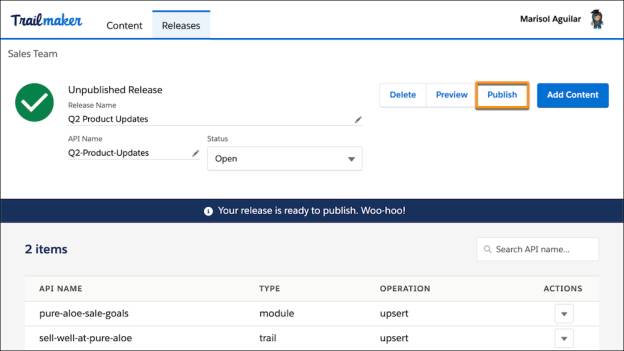
Trailmaker zeigt dann ein Bestätigungsfenster, in dem Marisol eine letzte Chance hat, die Veröffentlichung abzubrechen oder fortzusetzen. Im Bestätigungsfenster ist die Anzahl der Elemente aufgeführt, die in der Version verarbeitet werden, und wird bestätigt, dass keine Fehler oder Warnungen mehr vorliegen.
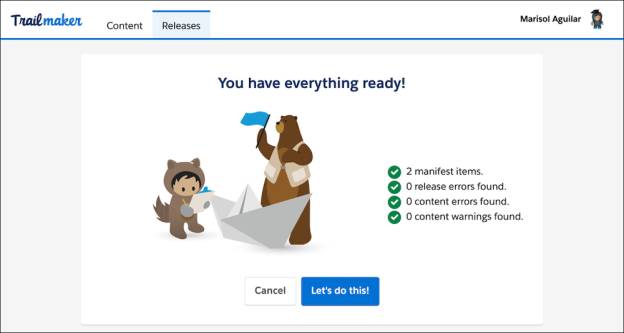
Geschafft! Mit zwei Klicks hat Marisol schließlich die neueste Version in der Inhaltssammlung des Vertriebsteams veröffentlicht. Lernende im Vertriebsteam von Pure Aloe können jetzt auf alle neuen Inhalte zugreifen, die Cindy und ihr Unternehmen so engagiert erstellt und gepflegt haben.
Herunterladen von Backpacks mit veröffentlichtem Inhalt
Bevor Marisol eine dringend notwendige Kaffeepause einlegt, muss sie noch eine Aufgabe erledigen. In diesem Modul haben wir gesehen, dass sowohl Marisol als auch Cindy Backpacks in ihren lokalen Trailmaker Content-Arbeitsbereich importieren müssen, um Inhalte für die Version herunterzuladen.
Als Inhaltserstellerin kann Cindy Backpacks mit Inhalten, an denen sie arbeitet, in ihren lokalen Trailmaker Content-Arbeitsbereich herunterladen. Anschließend kann sie diese Backpacks in das Versionskontrollsystem ihres Unternehmens übertragen, damit andere Beteiligte, wie beispielsweise Marisol, den Inhalt finden und in ihren Arbeitsbereich importieren können. Wenn Sie Ihr Wissen über diesen Workflow auffrischen möchten, schauen Sie sich das Modul Trailmaker Content – Grundlagen an.
Aus Trailmaker Content heruntergeladene Backpacks spiegeln den Inhalt aus dem Arbeitsbereich des Inhaltserstellers wider, zeigen aber nicht notwendigerweise die aktuellste Fassung des Inhalts, die in einer Version veröffentlicht wurde. Andere Beteiligte haben die Backpacks möglicherweise in ihren Arbeitsbereich importiert und Änderungen daran vorgenommen, bevor sie den Inhalt veröffentlicht haben.
Um Backpacks mit der aktuellsten Fassung von Inhalten zu erhalten, die in einer Version veröffentlicht wurden, kann Marisol Backpacks aus dem Abschnitt "Released Content" (Freigegebener Inhalt) der Trailmaker Release-Anwendung herunterladen.

Marisol kann den Backpack in das Versionskontrollsystem ihres Unternehmens übertragen, damit andere Beteiligte auf die aktuellste Version des veröffentlichten Inhalts zugreifen können. Wenn ein Inhaltsersteller das nächste Mal Aktualisierungen vornehmen möchte, kann er diesen Backpack in seinen Trailmaker Content-Arbeitsbereich importieren und sicher sein, dass er mit der aktuellsten Version arbeitet.
Gemeinsam kann das gesamte Team von Pure Aloe den erfolgreichen Start seiner neuen auf Trailhead basierenden Enablement-Site feiern.